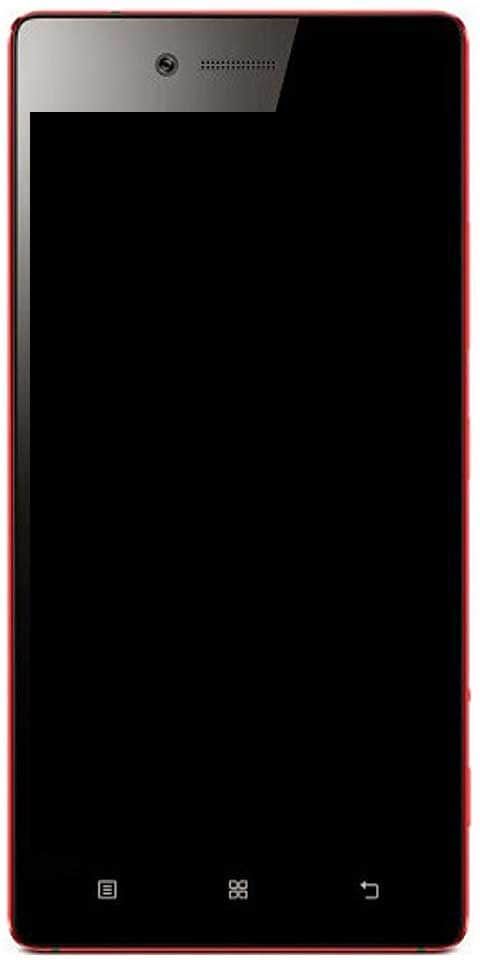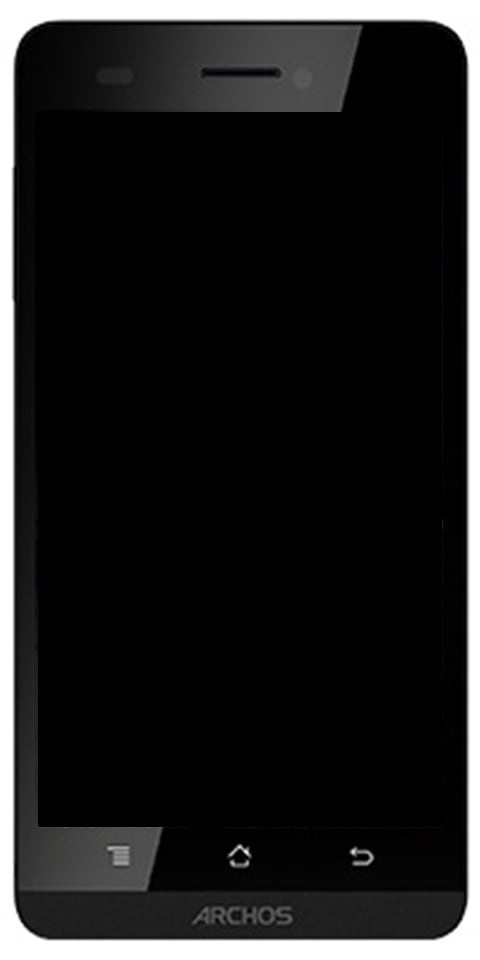طرق مختلفة لإصلاح مشكلة iPhone - iPhone عالق على شعار Apple
إذا كنت تواجه مشكلة أن iPhone الخاص بك عالق على شعار Apple أثناء بدء التشغيل ولا يمكنك تحميله بعد الشاشة الرئيسية. ثم قد تعتقد أن جهاز iPhone الخاص بك مكسور بشكل دائم. لكن قد لا يكون هذا هو الحال. فيما يلي بعض الحيل لإخراج iPhone من هذه المشكلة والعمل بشكل صحيح مرة أخرى.
الأسباب: لماذا تمسك iPhone بشعار Apple

المسؤول لديه وصول محدود
فيما يلي بعض الأسباب التي تجعل جهاز iPhone الخاص بك عالقًا على شاشة شعار Apple عند وجود مشكلة في نظام التشغيل أو جهاز الهاتف. يصعب على المستخدم العادي تحديد سبب المشكلة بدقة. لكن هناك بعض الأسباب الشائعة:
- حدثت مشكلة أثناء الترقية إلى طراز جديد من iOS.
- مشاكل في كسر حماية الهاتف.
- تشغيل إصدار تجريبي منتهي الصلاحية من iOS.
- عند نقل البيانات من جهاز قديم إلى جهاز جديد.
- فشل الأجهزة في الأجزاء الداخلية للهاتف.
خطوات لإصلاح iPhone عالق على شعار Apple

عندما يكون جهاز iPhone الخاص بك عالقًا على شاشة شعار Apple لفترة طويلة ولا يمكن تغيير شريط التقدم ، فهناك بعض الخطوات الأساسية التي يجب أن تحاول حلها.
مهم: إذا لم تنجح هذه الطرق ، فعليك الاتصال بخدمة عملاء Apple أو زيارة متجر Apple للحصول على دعم شخصي.
الطريقة الأولى: أعد تشغيل جهاز iPhone الخاص بك
يمكن حل العديد من المشكلات ، بما في ذلك وجود iPhone عالق على شعار Apple ، بمجرد إعادة التشغيل. ومع ذلك ، فإن إعادة التشغيل البسيطة هي طريقة سهلة لإصلاح المشكلة في هذه الحالة. لكنه حل سهل يجعل الأمر يستحق المحاولة. إنها تكلف بضع ثوانٍ من وقتك فقط.
إجراء إعادة تشغيل iPhone XS (Max) و XR و iPhone X و 8 (Plus):
- اضغط على زر رفع الصوت وحرره على الفور.
- ثم اضغط على زر خفض الصوت وحرره.
- أخيرًا ، اضغط على الزر الجانبي واستمر في الضغط حتى يتم إيقاف تشغيل الشاشة.
- حاول الضغط على الزر الجانبي وحرره بعد عودة الجهاز مرة أخرى إلى شاشة تمهيد Apple.
إجراء إعادة تشغيل iPhone 7/7 Plus:
- اضغط مع الاستمرار على زر Sleep / Wake مع زر خفض الصوت في وقت واحد لمدة 10 ثوانٍ حتى يظهر شعار Apple.
أعد تشغيل iPhone 6 / 6s / SE / 5:
- اضغط مع الاستمرار على زر الصفحة الرئيسية.
- بعد الضغط على زر الصفحة الرئيسية ، اضغط مع الاستمرار على زر Sleep / Wake.
- حاول الضغط على كلا الزرين لبضع ثوان حتى يظهر شعار Apple.
الطريقة 2: حل مشكلة iPhone عالق على شعار Apple دون استعادة
طريقة بديلة لإصلاح هذه المشكلة هي مع iMyFone Fixppo . إنها أداة إصلاح iOS يمكنها عمل نسخة احتياطية لجهاز iPhone الخاص بك إلى الوضع الطبيعي من الكثير من المشكلات. مثل وضع الاسترداد وشعار Apple وشاشة سوداء / بيضاء وغير ذلك الكثير.
هناك العديد من الأسباب وراء تسمية أي شخص Fixppo بأفضل أداة استرداد لنظام iOS.
- قم بحل مشكلة شعار Apple دون فقد البيانات واعمل أيضًا على حل وضع الاسترداد ووضع DFU والعديد من مشكلات البرامج الأخرى التي تزيد عن 50.
- توفير وضعين للاسترداد ، يمكنهما حل مشكلة نظام iOS بنسبة 100٪.
- انها سهلة التشغيل. أنت لا تريد أي معلومات فنية.
- دعم لحل مشكلات iPhone XS / XR / XS Max / X / 8 (Plus) / 7/6 / 6s / SE / 5/4.
إصلاح المشكلة عبر iMyFone Fixppo:
الخطوة 1:
في البداية ، يجب عليك تثبيت Fixppo على جهاز الكمبيوتر وتشغيله. ثم اختر الوضع القياسي للبدء.
الخطوة 2:
ستقوم بعد ذلك بتوصيل الجهاز. نظرًا لأن iPhone الخاص بك في شعار Apple ، فمن المحتمل ألا يكون جهازك به عيوب. إذا كان الأمر كذلك ، فما عليك سوى اتباع الخطوات الموضحة على الواجهة للدخول إلى وضع الاسترداد / وضع DFU.
الخطوه 3:
خطوة أخرى هي تنزيل البرنامج الثابت عبر الإنترنت. ما عليك سوى تحديد طراز البرنامج الثابت الذي سيتم تثبيته أو تنزيله على جهاز iPhone الخاص بك.
الخطوة الرابعة:
عندما يتم تثبيت البرنامج الثابت بنجاح ، انقر فوق الزر 'ابدأ' ، وسيقوم Fixppo بتحليل معلومات البرنامج الثابت واستخدامها لإصلاح مشكلة شعار Apple.
الطريقة الثالثة: ضع iPhone في وضع الاسترداد
وضع الاسترداد هو وضع خاص لاستكشاف الأخطاء وإصلاحها يساعدك في هذه الحالة. عند حدوث المشكلة ، فهذا يعني أن نظام التشغيل يواجه مشكلة في بدء التشغيل. يقوم وضع الاسترداد بتشغيل الهاتف ، لكنه يوقف تشغيل نظام التشغيل حتى تتمكن من حله. بعد استخدام Recovery Mode ، يمكنك فقط تثبيت نموذج جديد من iOS أو استعادة بياناتك. إنها تقنية سهلة أو بسيطة تمامًا تعمل على حل المشكلة في بعض الحالات.
استعادة iPhone عبر iTunes:
الخطوة 1:
في البداية ، قم بتوصيل جهاز iPhone الخاص بك بجهاز كمبيوتر ثم افتح برنامج iTunes. بالنسبة إلى iPhone 6/5 ، ما عليك سوى الضغط لفترة طويلة على زر Sleep / Wake أو زر Home معًا. ولكن بالنسبة لمستخدمي iPhone 7 ، قم بتعديل زر الصفحة الرئيسية إلى زر خفض مستوى الصوت. بالنسبة إلى iPhone 8 / X / XS / XR ، اضغط مع الاستمرار على زر رفع الصوت وخفض الصوت معًا.
الخطوة 2:
ثم حرر زر Sleep / Wake عندما تكون الشاشة سوداء. حاول الضغط على زر الصفحة الرئيسية حتى تعرض رسالة منبثقة تخبرك أن جهاز iPhone الخاص بك قد تم اكتشافه في وضع الاسترداد وأنك بحاجة إلى استعادته.
الخطوه 3:
بعد ذلك ، انقر فوق 'استعادة' وسيبدأ iTunes على الفور في تنزيل البرنامج أو تثبيته لاستعادة جهاز iPhone الخاص بك من نقطة الصفر.
ملاحظة 4 tmobile الأسهم rom
الطريقة الرابعة: استخدم وضع DFU لإصلاح المشكلة
يوقف وضع DFU جهاز iPhone الخاص بك من خلال عملية بدء التشغيل ويمكّنك من تحميل نسخة احتياطية أو استعادة iPhone أو البدء من جديد. إنه مطابق لـ Recovery Mode ولكن يمكنه التركيز على إصلاح نوع المشكلات منخفضة المستوى التي تتسبب في تعليق iPhone على شعار Apple. بعد استخدام وضع DFU ، يتطلب الأمر بعض الممارسة لأنه يحتاج إلى مجموعة ثابتة من الإجراءات ، ولكنه فعال للغاية.
كيف:
الخطوة 1:
في البداية ، قم بتوصيل هاتفك بالكمبيوتر الشخصي وابدأ تشغيل برنامج iTunes. بعد ذلك ، بالنسبة إلى iPhone 5/6/7 ، اضغط لفترة طويلة على زر Sleep / Wake أو زر Home معًا لبضع ثوانٍ. بالنسبة إلى iPhone 8 / X / XS ، اضغط مع الاستمرار على زر رفع الصوت وخفض الصوت معًا.
الخطوة 2:
ثم حرر زر Sleep / Wake عندما تتحول الشاشة إلى اللون الأسود. ثم حاول الضغط على زر الصفحة الرئيسية حتى تظهر رسالة منبثقة من iTunes تؤكد أن جهازك قد تم اكتشافه في وضع الاسترداد.
الخطوه 3:
ثم حرر زر Sleep / Wake عندما تتحول الشاشة إلى اللون الأسود. حاول الاستمرار في الضغط على زر الصفحة الرئيسية حتى تعرض رسالة منبثقة تخبرك أن هاتفك قد تم اكتشافه في وضع الاسترداد وأنك بحاجة إلى نسخ احتياطي. بعد عرض شاشة سوداء تمامًا ، فأنت في وضع DFU.
الخطوة الرابعة:
يمكنك أيضًا اتباع خطوات وضع الاسترداد أعلاه لاستعادة جهازك عبر iTunes.
استنتاج:
فيما يلي أفضل 4 طرق لإصلاح مشكلة iPhone عالقة في مشكلة شعار Apple. ومع ذلك ، نقترح عليك تجربة برنامج iMyFone Fixppo لأنه لا يمكن أن يسبب أي فقد للبيانات ويمكنه إصلاح مشكلتك في غضون بضع نقرات. إذا كنت تعرف أي طريقة أخرى ، فأخبرنا بذلك أدناه. ترقبوا معنا!
حتى ذلك الحين! ابقى سعيد
اقرأ أيضا: